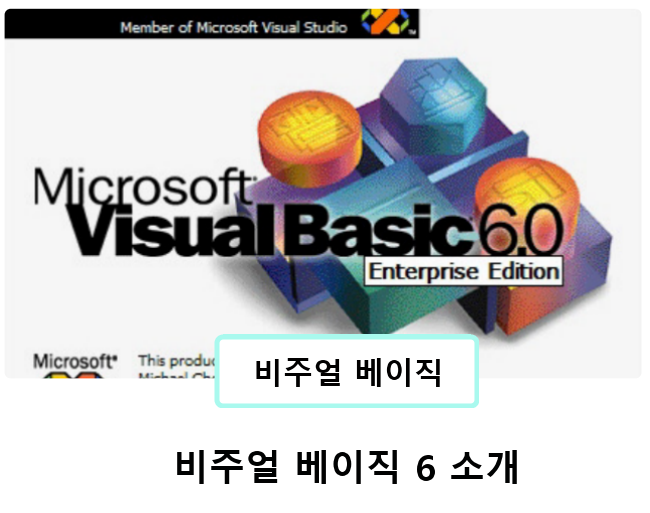
1. 비주얼베이직(Visual Basic)
2. 비주얼베이직 시작
3. 비주얼베이직 화면구성
4. 용 어
5. 비주얼 베이직 파일의 종류
6. 폼과 기본적인 컨트롤
1. 비주얼베이직(Visual Basic)
Visual Basic의 "Visual"은 사용자 그래픽 인터페이스(GUI)를 만드는데 사용하는 방법을 말합니다. 전통적인 프로그래밍방법은 텍스트 에디터에 많은 줄의 코드를 작성하였으나 비주얼베이직은 미리 작성된 객체를 화면에 끌어 옮겨놓고 작성하기 때문에 쉽고 간편하게 만들 수 있는 장점이다.
BASIC(Beginner All-purpose Symbolic Instruction Code)언어가 모체인 비주얼 베이직은 GW-BASIC에서 Quick-BASIC을 거쳐 시각적으로 쉽게 프로그래밍 할 수 있는 최상의 개발 툴로 거듭났습니다. 객체 지향언어(OOP-Object Oriented Language)로 변화한 비주얼 베이직은 프로시저를 호출하여 사용하게 되었고 C++과 같은 구조적인 프로그램으로 변한 것이다.
2. 비주얼베이직 시작
처음 비주얼베이직 프로그램을 실행하면

이와같은 창이 나타납니다.

“표준 EXE“ 선택이 되어 있으면 열기버튼을 클릭합니다. 그러면 바로 다음창이 나옵니다. 이 화면이 비주얼베이직의 기본화면입니다.
3. 비주얼베이직 화면구성
비주얼 베이직 화면 구성에 대하여 알아 보도록 하겠습니다.
1) 메뉴 바

파 일 : 생성, 삭제, 저장, 인쇄설정, 실행화일 만들기에 쓰입니다
편 집 : 코드나 문장 편집 등에 사용되고
프로젝트 : 폼, 미디폼, 모듈, 클래스 모듈이나 사용자 정의 콘트롤 등 추가 기능에 사용
서 식 : 프로그램 코드나 폼위의 여러 콘트롤의 위치를 변경할 때 사용
디버거 : 프로그램 실행을 감시
실 행 : 프로그램 실행에 관련된 서브 메뉴
도 구 : 프로시저의 추가, 특성, 메뉴 편집기, 옵션 등에 사용합니다.
창 : 폼윈도우와 프로젝트 윈도우의 여러 가지 배열과 아이콘을 정렬합니다.
도움말 : 프로그램중에 도움을 받을 수 있습니다. F1키도 같은 기능을 합니다.
2) 도구 바
메뉴표시줄의 명령 중 자주 사용하는 명령어를 아이콘으로 표시하여 메뉴를 사용하지 않고, 빠르게 실행할 수 있도록 표현된 것들입니다. 편집, 폼 설계와 디버깅을 위해 추가되는 도구모음은 ‘보기’메뉴의 ‘도구모음’에서 사용자가 설정하거나 해제할수있다.
3) 도구 상자
도구상자내의 도구나 컨트롤을 사용,프로그램의 사용자 인터페이스 요소를 폼에 추가합니다. 도구상자 안의 각 항목들은 콘트롤이라 부르며, 버튼이라고도 합니다.

4) 폼윈도우
사용자가 애플리케이션을 작성할 때 사용하는 작업 영역으로서 툴박스의 여러 가지 콘트롤을 이용하여 윈도우를 디자인함으로써 원하는 프로그램을 만들 수 있게 도와줍니다.

5) 속성 창
속성 창을 통해 폼상의 사용자 인터페이스 요소의 특성을 변경하고 재설정 할 수 있습니다.

하나의 콘트롤이 가질 수 있는 기본적인 속성을 디폴트 속성이라고 하며, 속성 창에 나타나는 속성 리스트의 각 항목들은 사용자가 원하는 값으로 수정할 수 있습니다.
6) 프로젝트 탐색기
프로젝트 윈도우라고도 하며 프로젝트 내의 프로젝트 파일을 추가, 삭제, 생성할 수 있는 기능을 가집니다. 또한 사용되는 모든 파일들을 나열하고 코드보기와 개체보기라는 두 개의특수단추를 통해 이러한 파일에 액세스할수 있게 해 줍니다.

7) 폼 레이 아웃
작성한 응용프로그램을 실행하였을 때 모니터 화면에 출력할 위치를 설정하여 줍니다.

마우스로 폼 레이아웃 창에서 해당 폼을 클릭한 후 드래그하여 원하는 위치에 놓으면 폼의 출력위치가 설정됩니다.
8) 코드 에디터
코드 에디터는 응용프로그램을 만들기 위해 코딩(Coding)작업을하는 에디터(Editor)입니다. 코드 에디터에 프로시저를 생성하기 위해서 두 개의 콤보박스가 제공됩니다. 왼쪽에 있는 콤보박스는 (그림에서 Command1)[개체]콤보박스이고 오른쪽의 콤보박스는(그림에서Click부분)[프로시저]콤보박스입니다.

[IT 과학/Visual Basic] - 비주얼베이직 | 문법
[IT 과학/Visual Basic] - 비주얼베이직 | 제어문과 반복문
[IT 과학/Visual Basic] - 비주얼베이직 | Frame
[IT 과학/Visual Basic] - 비주얼베이직 | 이미지 및 디스크 파일 다루기
[IT 과학/Visual Basic] - 비주얼베이직 | 컨트롤 추가하기
[IT 과학/Visual Basic] - 비주얼베이직 | 프로시저와 MDI폼, 공통 대화상자 컨트롤
[IT 과학/Visual Basic] - 비주얼베이직 | DB 시작 DAC로 프로그램 만들기


댓글